Cara mengatur modem yota di laptop. Modem Yota: pengaturan dan pengujian
- Ketentuan koneksi
- Review Modem Yota 4G LTE
- Pengaturan modem Yota 4G LTE
- Review Modem Yota 4G LTE Wi-Fi
- Konfigurasikan perangkat
- Perute seluler Yota
- Pengujian
- Kemungkinan masalah
- Bagaimana cara memasukkan modem atau router Yota ?!
- Saya tidak bisa pergi ke 10.0.0.1 - apa yang harus dilakukan?
Dalam ritme dunia modern, kita terus-menerus membutuhkan akses yang stabil ke Internet, dan lebih baik jika Internet cepat dan murah. Beberapa 7-10 tahun yang lalu, semua ini tampak fantastis, tetapi hari ini ini cukup nyata. Untuk organisasi jaringan yang nyaman, aman dan terjangkau, Anda dapat menggunakan layanan dari perusahaan Yota.
Ketentuan koneksi
Dengan memilih web seluler Yota, Anda harus memutuskan tarif yang akan digunakan untuk menghubungkan. Total ada tiga jenis tarif untuk kartu sim dari Yota:
- Pukul 2 jam dan sehari. Opsi ini cocok jika Anda sangat perlu mengakses Internet untuk waktu yang singkat. Untuk 2 jam akses ke jaringan dengan kecepatan maksimum, Anda harus membayar 50 rubel. Pada hari akses (juga pada kecepatan maksimum) Anda harus membayar 150 rubel.
- Tarif bulanan cocok untuk mereka yang menghubungkan Internet di rumah dan lebih suka opsi pembayaran klasik, seperti pada kartu SIM standar. Biaya bervariasi dari nol hingga seribu rubel. Jika Anda hanya membeli modem, kecepatannya akan dibatasi hingga 128 kb / s, untuk 550 rubel itu akan tumbuh hingga 1800 kb / s (versi rata-rata), dan untuk seribu Anda akan mendapatkan kecepatan maksimum tanpa batasan.
- Tarif tahunan cocok untuk mereka yang ingin membayar sekali dan tidak pernah khawatir membayar untuk Internet setidaknya selama satu tahun. Untuk 5400 rubel, Anda dapat mengamankan akses tahunan ke Jaringan dengan kecepatan 5 Mbit / dtk. Untuk 6900 Anda dapatkan internet tanpa batas dengan kecepatan 10 Mbps. Ongkos paling mahal akan dikenakan biaya 9000 rubel. Berikut adalah kondisi yang sama, tetapi tanpa batas kecepatan.
Review Modem Yota 4G LTE
Yota 4G LTE - model dasar ini, yang paling mudah di jajaran. Biaya modem adalah 1990 rubel. Perangkat bekerja sesuai standar konektivitas nirkabel 802.11n pada 2,4 GHz. Antarmuka koneksi adalah USB 2.0. Dimensi - 92 x 13 x 35 milimeter. Berat - 50 gram. Bahkan, ini adalah pilihan bagus bagi mereka yang berencana untuk online dengan satu perangkat.

Secara visual, modem mirip dengan perangkat serupa lainnya - semacam USB flash drive dengan kartu SIM di dalamnya. Benda ini terlihat sangat gaya, Anda dapat dengan mudah membawanya di saku, karena ukuran dan beratnya sedikit lebih banyak daripada flash drive yang sama. Swivel USB-port tidak hanya dapat melindungi perangkat dari kekusutan dan kerusakan, tetapi juga memasang modem dalam posisi yang nyaman sehingga tidak memakan banyak ruang pada bidang horizontal.
Pengaturan modem Yota 4G LTE
Mungkin keuntungan terpenting dari modem Yota adalah dukungan untuk teknologi Plug & Play. Ini berarti bahwa ketika Anda pertama kali menghubungkan perangkat, driver khusus akan dimuat secara otomatis. Tidak ada disk dan media ekstra perangkat lunak . Segera setelah Anda menginstal modem di komputer Anda, Anda harus membuka browser web apa saja untuk membuka halaman dengan aktivasi akses Internet. Antarmuka aktivasi akan meminta Anda untuk memasukkan nomor telepon yang akan menerima SMS dengan kode konfirmasi. Karena itu, penting untuk menggunakan nomor telepon yang valid. Ini biasanya cukup untuk memulai. Namun, Anda dapat menentukan rentang alamat IP yang diperoleh dari server DHCP.
Review Modem Yota 4G LTE Wi-Fi
Yota 4G LTE Wi-Fi adalah modem tingkat kedua. Biaya perangkat adalah 2990 rubel. Modem bekerja sesuai dengan standar komunikasi 802.11n pada 2,4 GHz. Untuk terhubung menggunakan antarmuka USB 2.0. Dimensi - 92 x 13 x 35 milimeter. Berat - 50 gram. Model pertama sangat terbatas dalam kemampuannya, dan selama operasi, akses Internet diperlukan tidak hanya dari laptop atau laptop komputer stasioner tetapi juga dengan gadget seluler (smartphone atau tablet). Untuk ini, Anda memerlukan router yang akan mendistribusikan jaringan ke semua gadget sekaligus.

Namun, insinyur Yota menyelesaikan masalah ini dengan menggabungkan modem dasar dengan router Wi-Fi yang paling sederhana. Dengan menghubungkan hal seperti itu ke laptop, Anda dapat mengatur jaringan nirkabel yang diimprovisasi dan mendistribusikan Internet ke 8 perangkat lain, dan kemudian pengaturan awal Anda bahkan dapat menghubungkan router modem ke sumber daya apa pun (misalnya, pemantik rokok mobil) dan mendistribusikan jaringan untuk diri sendiri atau teman di ruangan mana pun.
Konfigurasikan perangkat
Bagaimana cara mengkonfigurasi modem Wi-Fi Yota 4G LTE? Prinsip koneksi awal tidak berbeda dari yang ada di modem lain dari Yota. Cukup menghubungkannya ke komputer, dan driver akan dimuat secara otomatis. Setelah Anda perlu membuka browser web dan kembali menjalani prosedur aktivasi, masukkan nomor telepon Anda, yang akan menerima SMS dengan kode konfirmasi. Mulai sekarang, laptop akan terhubung ke Internet. Untuk mulai mendistribusikan jaringan ke perangkat lain, Anda perlu membuka halaman status.yota.ru atau pergi ke pengaturan di antarmuka web yang sama.

Menyiapkan Wi-Fi, Anda dapat:
- hidupkan dan matikan jaringan;
- membuat modem berhenti mendistribusikan Internet secara otomatis setelah memutuskan semua perangkat kecuali yang utama
- tentukan nama untuk jaringan;
- tentukan jenis perlindungan yang akan digunakan selama koneksi (WEP dan WPA2 didukung);
- tentukan kata sandi untuk melindungi jaringan Anda (standar delapan digit).
Anda dapat memasukkan pengaturan modem Yota, serta pengaturan jaringan Wi-Fi, menggunakan klien desktop asli untuk Windows dan Mac. Ini disebut Yota Access, dapat diunduh di antarmuka web.
Perute seluler Yota
Ini adalah gadget paling menarik di barisan, menggabungkan modem dan router. Fitur penting dari perangkat ini adalah baterai bawaan, yang berfungsi tanpa menghubungkannya ke sumber daya eksternal. Yota menjamin, mampu bekerja dari satu pengisian hingga 4 jam. Konfigurasi perangkat hampir sama seperti pada gadget sebelumnya.

Satu-satunya hal adalah: ketika Anda pertama kali menghidupkan modem akan secara otomatis membuat jaringan Wi-Fi terbuka yang harus Anda sambungkan, untuk segera mulai bekerja atau mengubah pengaturan. Segera setelah aktivasi dan konfirmasi, pengguna akan memiliki akses ke pengaturan nama, kata sandi, enkripsi dan parameter lainnya. Ini juga merupakan konfigurasi modem Yota pada router dari pabrikan lain dan gadget seperti Yota Ready.
Pengujian
Dalam perjalanan pengujian independen pada komputer MacBook dengan parameter jaringan standar, ternyata kecepatan modem Yota sedikit lebih rendah daripada pesaing, tetapi pada saat yang sama cukup untuk pekerjaan yang nyaman, dan ditambah dengan harga itu benar-benar sangat baik. Di dalam gedung di lantai dasar, modem Yota mampu berakselerasi hingga 5,5 Mbit / detik saat memuat, dan menjadi 0,32 Mbit / detik selama bongkar muat. Nilai Ping berhenti di sekitar 51 milidetik. Di jalan, modem Yota mampu berakselerasi ke 8,10 Mbit / detik saat memuat dan menjadi 0,34 Mbit / detik selama bongkar muat. Nilai Ping berhenti di sekitar 47 milidetik.
Kemungkinan masalah
Bahkan perangkat sederhana seperti itu, seperti modem YOTA 4G LTE, terkadang tidak berfungsi seperti yang diharapkan. Kebetulan Anda menghubungkan modem ke komputer, dan tidak ada yang terjadi. Ini terjadi jika port USB tidak berfungsi dengan benar atau hanya dinonaktifkan di BIOS. Jika demikian, tidak ada perangkat USB yang akan diidentifikasi dalam pengontrol. Juga, masalah muncul ketika modem terhubung ke komputer yang menjalankan versi lama. sistem operasi . Misalnya, Windows XP tidak selalu mengenali modem atau tidak mendukung fungsi tertentu. Untuk mengatasi masalah, Anda harus memperbarui sistem atau menginstal paket driver baru.

Masalah koneksi yang buruk dapat diselesaikan dengan meningkatkan sinyal. Untuk melakukan ini, Anda harus memperoleh kabel ekstensi USB khusus dan memindahkan modem ke titik di ruangan di mana level sinyal paling stabil. Anda dapat mengatur ulang pengaturan modem Yota, serta pengaturan jaringan Wi-Fi, pada status.yota. Masalah lain dapat diselesaikan secara individual dengan menghubungi dukungan teknis Perusahaan yota. Karyawan yakin untuk menjelaskan semua langkah konfigurasi, membantu menghubungkan dan menyelesaikan semua jenis pertanyaan.
Perusahaan Yota adalah salah satu penyedia terbesar di Rusia, yang menyediakan akses Internet menggunakan teknologi WiMax dan 4G / LTE. Secara bertahap, jumlah kota yang dicakup oleh area cakupan menjadi semakin banyak. Karena itu, pengguna juga memiliki modem - semakin banyak. Pada prinsipnya, tidak ada kesulitan khusus dalam bekerja dengan mereka - semuanya hampir sama dengan orang lain. operator seluler . Koneksi dan konfigurasi disederhanakan secara maksimal sehingga anak dapat mengatasinya.
Juga, di gudang perangkat akses jaringan Yot, selain modem, ada router seluler. Contoh utama adalah router Yota Many. Ini akan memungkinkan Anda untuk terhubung ke Internet tidak hanya komputer yang terhubung melalui USB, tetapi juga untuk mendistribusikannya ke 8 perangkat melalui WiFi:
 \
\
Ngomong-ngomong, pada model Yot router ini, menjadi mungkin untuk cepat "berbagi" koneksi untuk teman-teman menggunakan fungsi Yota Share, hanya dengan menggerakkan slider switch.
Pada saat yang sama, baterai bertahan selama 16 jam untuk berselancar aktif di jaringan global.
Bagaimana cara memasukkan modem atau router Yota ?!
Pada sebagian besar modem dan router Yota, untuk masuk ke antarmuka web perangkat, cukup masukkan di bilah alamat browser: http://status.yota.ru dan tekan tombol Enter.
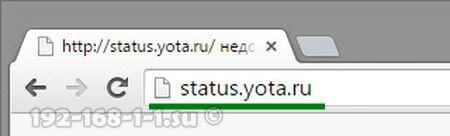
Jika tidak berhasil, cobalah masuk ke akun pribadi router Yota dengan memasukkan alamat IP di browser - 10.0.0.1 :
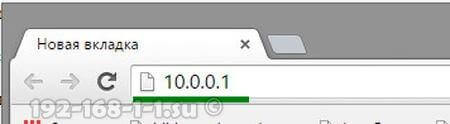
Setelah itu, dalam skenario normal, antarmuka web perangkat akan terbuka:
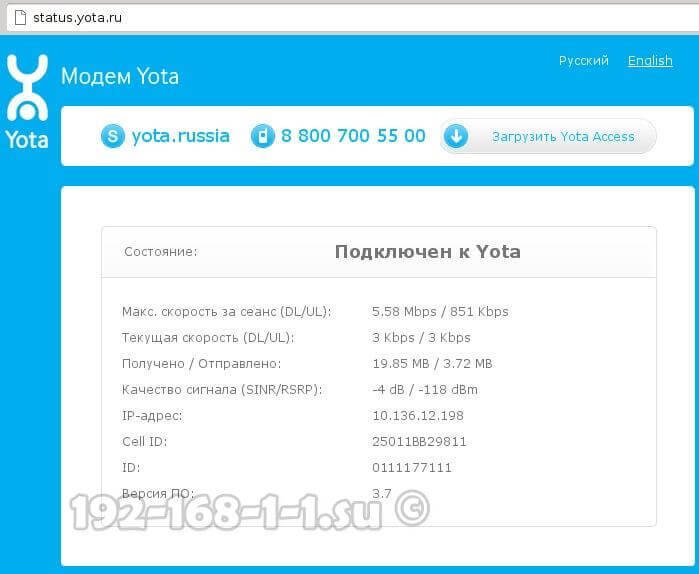
Di sini Anda dapat melihat informasi terperinci tentang koneksi saat ini ke jaringan Yot: alamat IP, pengidentifikasi, kualitas sinyal radio, kecepatan dan jumlah lalu lintas yang diterima dan dikirim.
Berikut adalah beberapa halaman antarmuka modem yang lebih berguna:
- http://10.0.0.1/manualupdate - peningkatan firmware manual
- http://10.0.0.1/network - ubah pengaturan jaringan modem
- http://10.0.0.1/dir - pengaturan perangkat tersembunyi
- http://10.0.0.1/advanced - Opsi modem lanjutan: konfigurasikan server DHCP, penerusan porta, dll.
Untuk merefleksikan modem atau router, sebelum Anda pergi ke halaman pembaruan, pertama-tama jangan lupa untuk mengunduh versi terbaru firmware dari situs resmi Yota.
Saya tidak bisa pergi ke 10.0.0.1 - apa yang harus dilakukan?
Ada tiga alasan utama mengapa tidak mungkin masuk ke http://10.0.0.1 atau status.yota.ru.
Yang pertama adalah terhubung dengan jaringan lokal , melalui mana kita terhubung ke router, alamat IP yang berbeda terdaftar. Untuk memeriksa ini, Anda perlu pergi ke jaringan menghubungkan windows (tekan tombol Win + R dan masukkan perintah ncpa.cpl ):

Setelah di koneksi jaringan, pilih yang Anda terhubung ke router. Jika terhubung melalui USB, maka koneksi LAN. Dan jika pada WiFi - maka Anda perlu memilih ikon " Jaringan nirkabel ". Klik dengan tombol kanan mouse dan pilih item" Properties ":
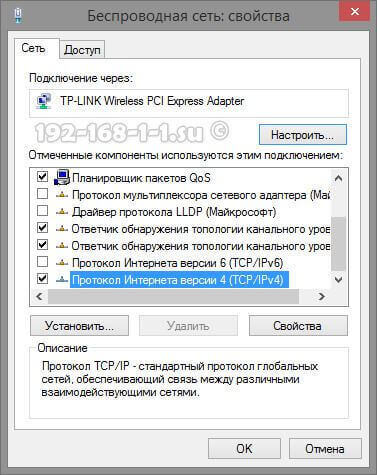
Sekarang Anda perlu mengklik dua kali tombol kiri mouse pada Internet Protocol versi 4 (TCP / IPv4) untuk membuka jendela ini:
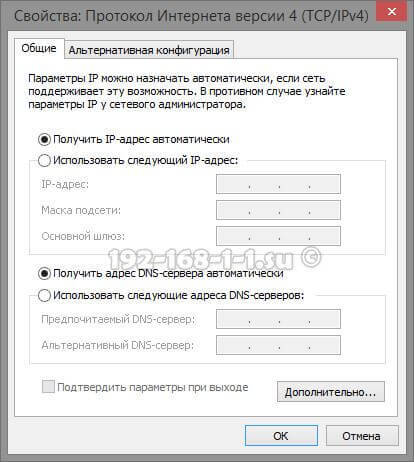
Pastikan alamat IP dan server DNS dipilih penerimaan otomatis alamat Kami mencoba membuka http://10.0.0.1.
Alasan kedua adalah bahwa layanan klien DHCP dinonaktifkan pada komputer. Tidak masalah - tulis alamatnya secara manual. Buka TCP / IPv4 lagi:
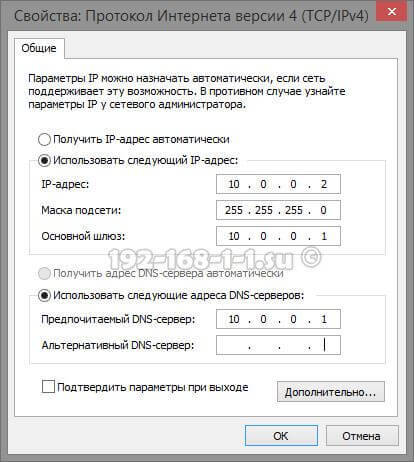
Letakkan kotak centang "Gunakan alamat IP berikut" dan tentukan yang berikut:
Alamat IP - 10.0.0.2
Topeng - 255.255.255.0
Gateway - 10.0.0.1
Server DNS Utama - 10.0.0.1
Klik OK, kami meluncurkan browser lagi mencoba membuat input pada 10.0.0.1.
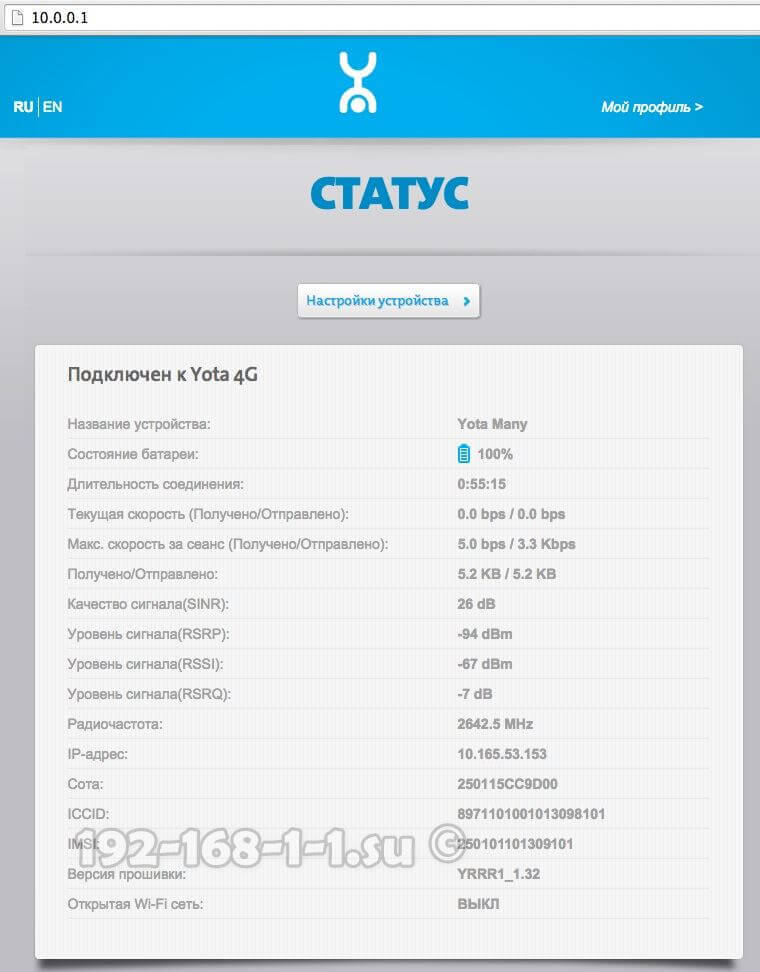
Jika setelah itu pergi ke Akun pribadi Router Yota tidak berfungsi, maka kemungkinan besar Anda memiliki alasan ketiga - kegagalan perangkat keras dari modem atau router. Cobalah untuk mulai beralih ke port USB berikutnya dari komputer atau laptop. Jika terhubung melalui kabel ekstensi, kecualikan dari sirkuit untuk verifikasi. Jika tidak ada yang membantu, maka itu sangat disesalkan dan kemungkinan besar tidak ada yang bisa dilakukan - Anda harus membawanya masuk pusat layanan untuk mengetahui alasan ketidakmampuan perangkat untuk beroperasi.
Pengaturan modem yota
Masuk saat ini Perusahaan Yota menyediakan. Teknologi LTE (Long-Term Evolution) menggunakan jenis baru pemrosesan sinyal digital. Hal ini memungkinkan pengurangan penundaan sinyal, yang memungkinkan untuk mencapai operasi jaringan tanpa gangguan pada kecepatan hingga 100 Mbps.
Pertimbangkan pengaturan modem dan.
Kedua modem menggunakan teknologi Plug & Play saat mengatur. Ini berarti bahwa Anda tidak perlu mencari dan menginstal driver, ketika dihidupkan, instalasi berlangsung mode otomatis .
Pengaturan modem Yota 4G LTE
Karakteristik umum:
Ketik: 4G (LTE) modem
Saat Anda pertama kali menghubungkan modem ke komputer, driver akan diinstal secara otomatis. Kemudian, ketika Anda membuka browser, halaman pengaturan akan muncul, di mana Anda harus mengaktifkan profil Anda. Setelah menekan tombol "aktifkan", Anda akan diminta memasukkan nomor telepon yang akan menerima SMS dengan kode konfirmasi. Pengaturan ini cukup untuk mulai bekerja di Internet. Selain itu, Anda dapat mengubah rentang alamat IP yang dikeluarkan oleh server DHCP.
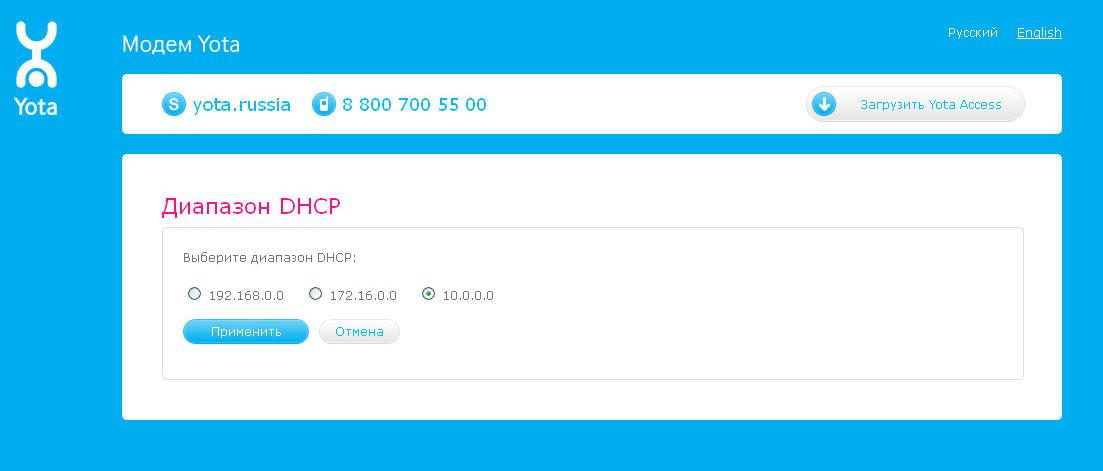
Anda dapat memilih tiga opsi: 10.0.0.0, 192.168.0.0, 172.16.0.0. Juga di halaman http://10.0.0.1 tersedia statistik pekerjaan jaringan yota dan informasi perangkat.
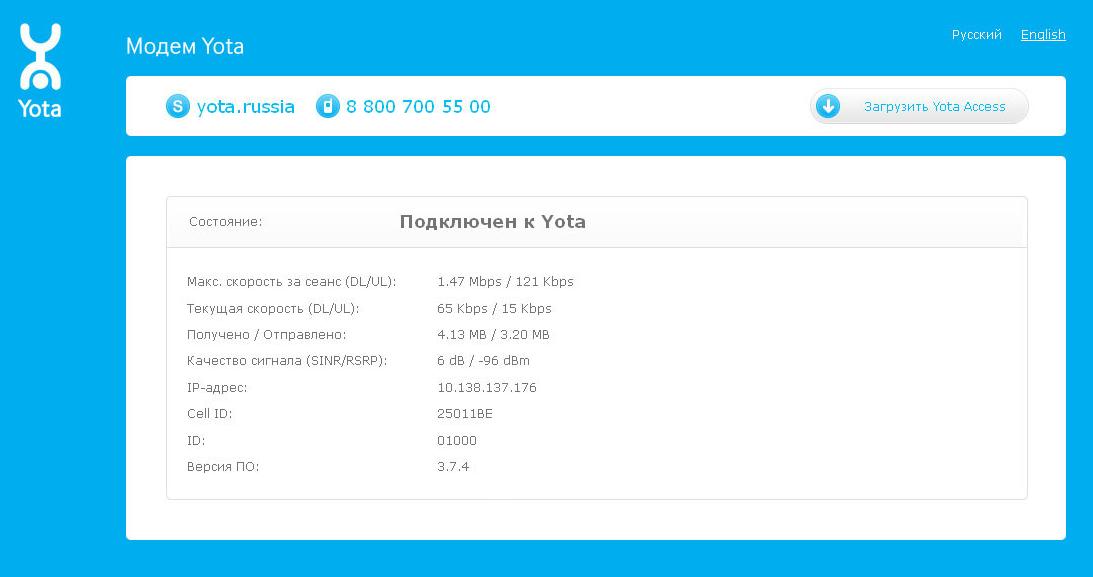
Mengkonfigurasi Modem Wi-Fi Yota 4G LTE

Karakteristik umum
Jenis: Titik akses 4G / Wi-Fi (router)
Standar nirkabel: 802.11n, frekuensi 2,4 GHz
Dukungan LTE bawaan: ya
Antarmuka Koneksi: USB 2.0
Keamanan informasi: WEP, WPA, WPA2
Dimensi (WxHxD): 92x13x35 mm
Faktor desain dan bentuk kedua modem adalah sama. Satu-satunya perbedaan adalah bahwa modem Yota 4G LTE Wi-Fi memungkinkan Anda untuk menghubungkan perangkat tambahan ke Internet menggunakan teknologi Wi-Fi.
Untuk mengatur Yota 4G LTE Wi-Fi Anda, Anda harus menghubungkannya melalui USB ke komputer Anda dan mulai browser. Pada halaman aktivasi Anda akan diminta memasukkan nomor telepon. Selanjutnya Anda akan dikirimi SMS dengan kode verifikasi. Satu-satunya perbedaan adalah bahwa untuk modem Wi-Fi Yota 4G LTE Anda perlu mengkonfigurasi tambahan Jaringan Wi-Fi . Ini dikonfigurasi dalam antarmuka web yang sama.
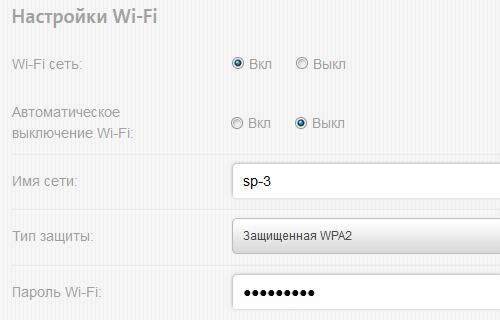
Anda harus memilih nama jaringan, kata sandi, dan tipe enkripsi.
Kemungkinan masalah saat mengatur atau mengaktifkan modem Yota
Terkadang tidak ada yang terjadi saat menghubungkan dan sepertinya modem Yota tidak berfungsi. Atau perangkat tidak dapat terhubung melalui Wi-Fi. Ada beberapa alasan untuk masalah tersebut:
Port USB pada komputer rusak atau dinonaktifkan di BIOS. Dalam hal ini, modem tidak terdeteksi di manajer perangkat.
Sinyal lemah atau kurangnya akses ke jaringan Yota. Ini dapat diidentifikasi dengan tidak adanya lampu indikator biru logo Yota pada modem, atau di antarmuka web oleh status perangkat. Jika rumah Anda terletak di area penerimaan jaringan, maka Anda harus menggunakan kabel ekstensi USB untuk menemukan lokasi penerimaan terbaik.
Beberapa sistem operasi yang ketinggalan zaman (misalnya, Windows XP SP2) tidak melihat modem Yota atau tidak mendukung jenis enkripsi tertentu, sehingga mungkin sulit untuk menyambungkan perangkat melalui Wi-Fi. Anda perlu memperbarui OS atau menginstal paket driver tambahan.
Secara umum, jika Anda mengalami masalah dengan koneksi atau konfigurasi, Anda dapat menghubungi dukungan teknis dari perusahaan Yota, di mana mereka akan memberi tahu Anda cara menghubungkan modem Yota, dan membantu memecahkan kemungkinan masalah terkait.
Apa yang harus dilakukan?Bagaimana cara memasukkan modem atau router Yota ?
Apa yang harus dilakukan?
